安装Docker和PM2管理器
在宝塔的软件商店里搜索 管理器,找到 Docker管理器 和 PM2管理器,并安装
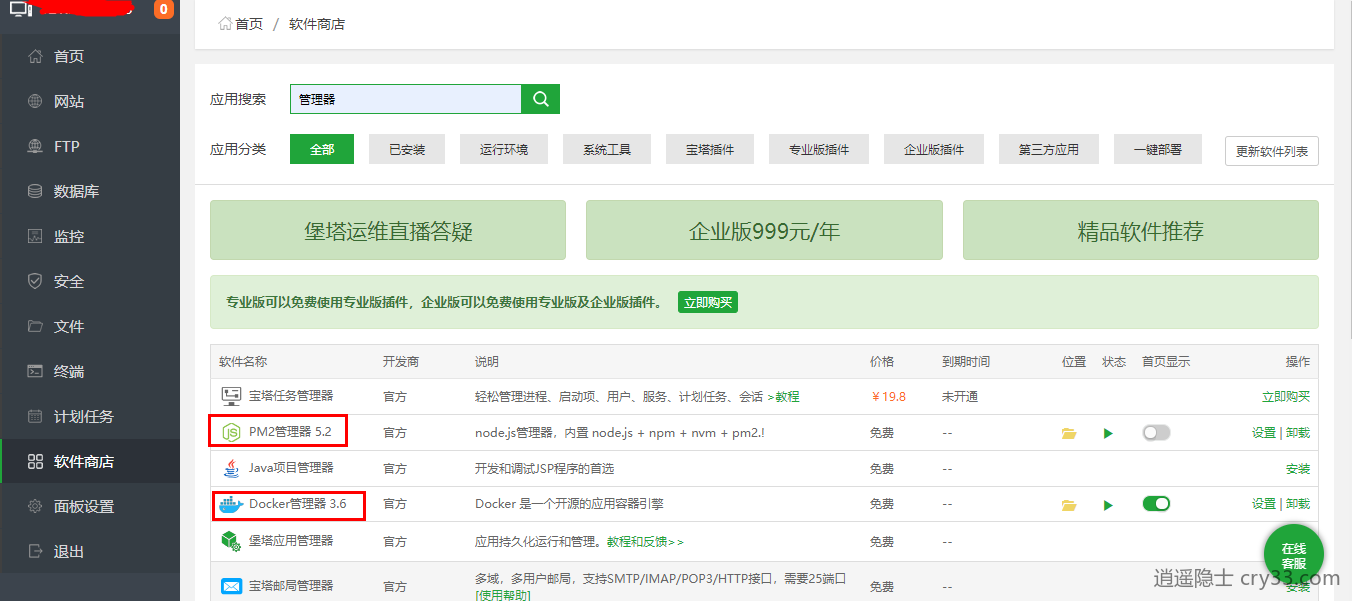
安装完成后,设置为首页显示
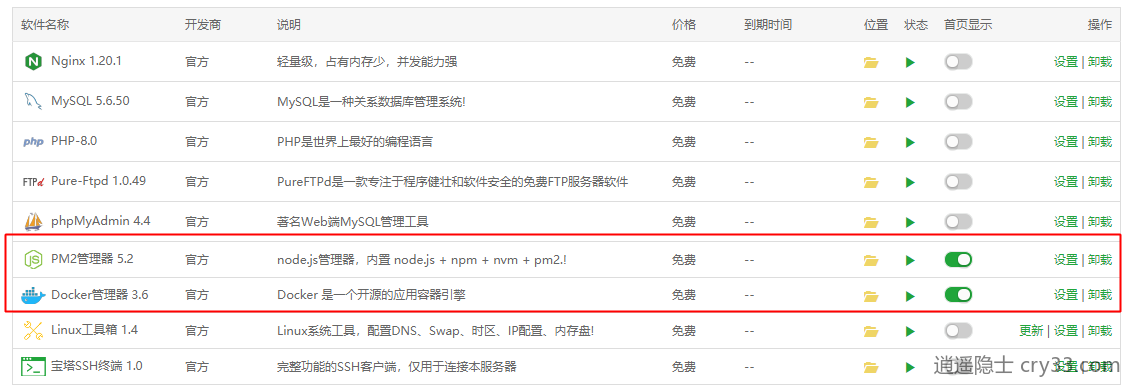
这样我们就能直接从首页打开并设置了。
配置Docker
获取镜像
打开Docker管理器,点击 镜像管理 - 获取镜像 ,输入diygod/rsshub 获取rsshub镜像
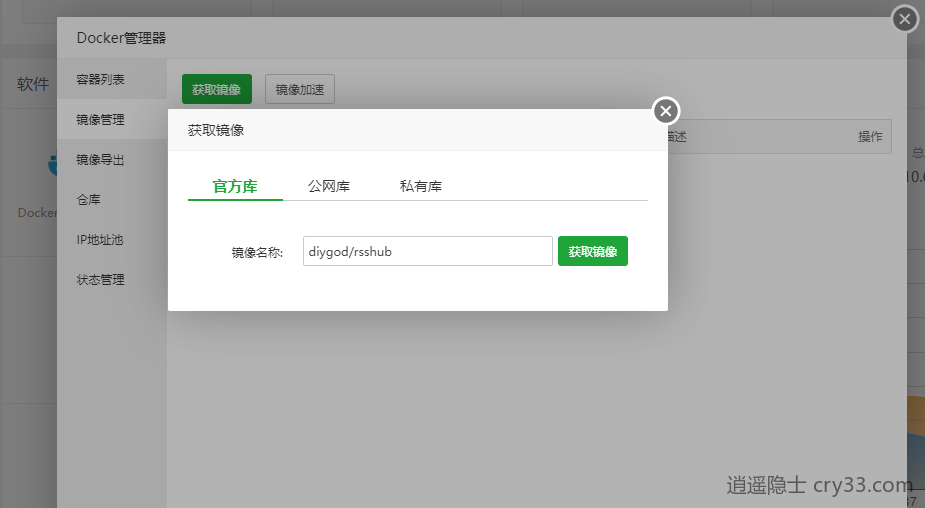
出现如图所示,则获取成功
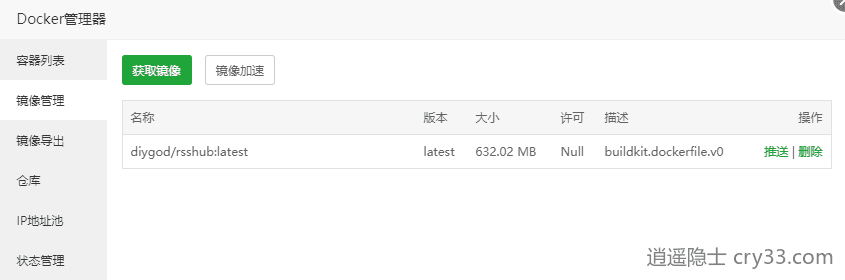
创建Docker容器
打开 容器列表 - 创建容器,具体配置如图所示:

- 端口映射为1200
- 将目录
/www/wwwroot/rsshub/映射到目录/usr/src/app/- CPU权重 30
配置完成后,点击提交。稍等片刻,容器就创建成功了
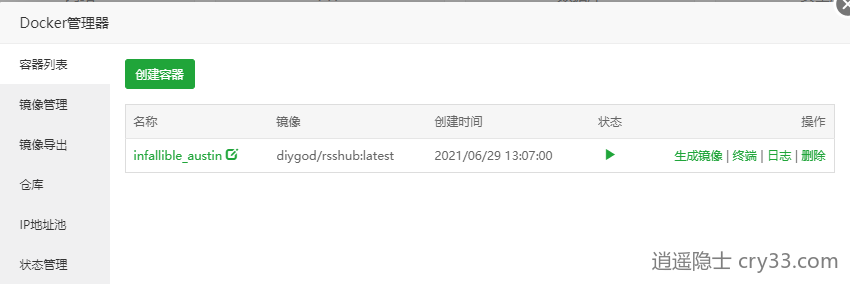
新建网站并反代
宝塔新建站点
域名填写服务器IP或者域名地址,php版本为纯静态

设置反向代理
1.先进入网站设置

2.找到反向代理,并进行如下设置
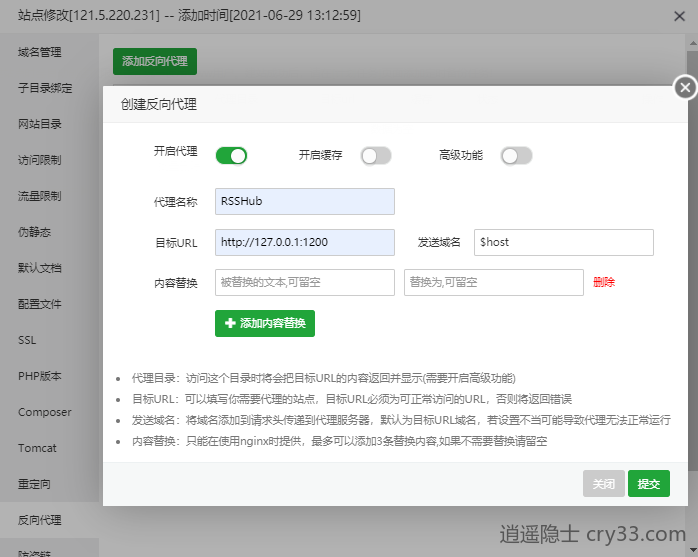
目标URL:http://127.0.0.1:12003.提交后,访问之前设置好的域名或者ip地址
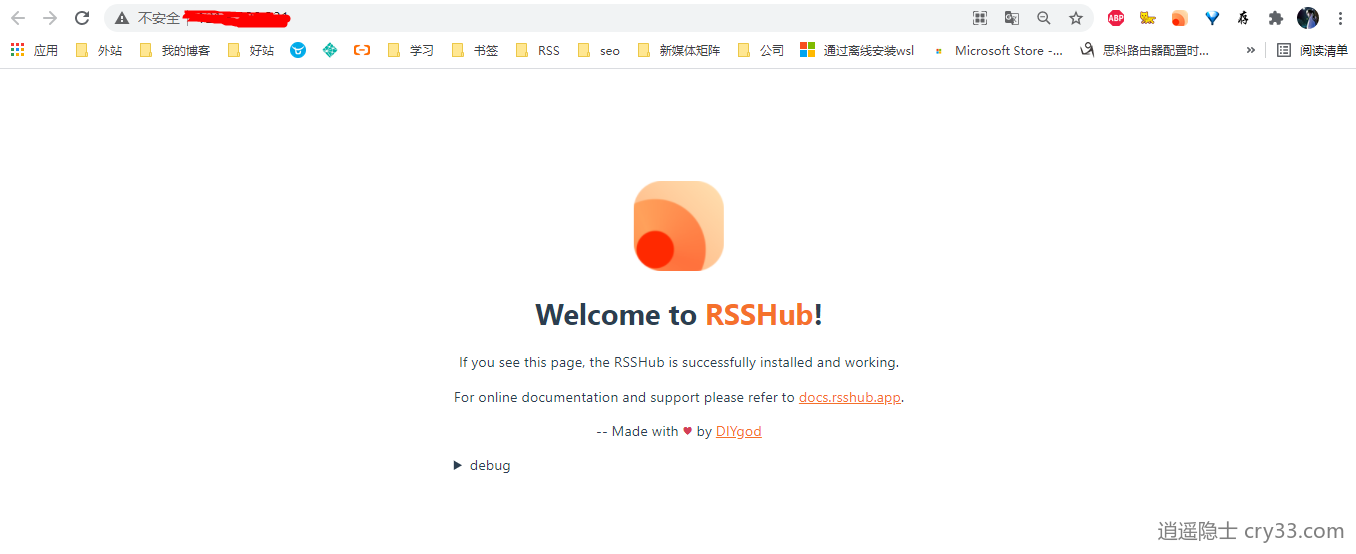
出现如图所示,即代表成功部署了rsshub服务。此时,我们就可以使用rsshub的订阅规则,订阅我们想订阅的内容了。比如我想订阅bing的每日壁纸,这时使用 https://rsshub.cry33.com/bing 这个链接就可以在rss阅读器里订阅了。
时光机中的RSS动态配置
那是不是到这一步就结束了呢?如果你只想用rss阅读器的话,那当然结束了。不过现在有个问题,即我们在配置handsome主题时光机中的rss动态配置,可以显示吗?
首先在主题后台中的时光机配置中,打开RSS动态内容配置:
{"id":"bing","name":"Bing壁纸","url":"https://rsshub.cry33.com/bing"},
{"id":"weibo","name":"weibo","url":"https://rsshub.cry33.com/weibo/user/7616705345"}此时打开时光机页面,发现订阅内容并不能打开。如图:

这是因为我们没有安装跨域服务。跨域请求,简单的理解就是,当前发起请求的域与该请求指向的资源所在的域不一样。也就是说,请求别人网站上的资源显示在自己的网站上,必须安装跨域服务。下面就让我们一步步操作吧。
搭建跨域服务
下载安装proxy
#进入网站根目录
cd /www/wwwroot/
git clone https://github.com/Rob--W/cors-anywhere.git
cd cors-anywhere
yum install npm -y
npm install如果觉得下载缓慢,可以点此进行下载:,然后将其上传到网站根目录并解压,删除原有压缩包。
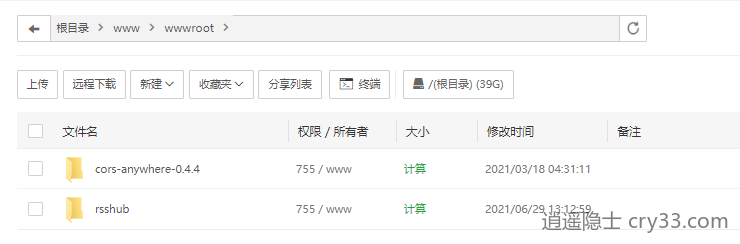
最后输入以下命令:
cd /www/wwwroot/cors-anywhere-0.4.4/ yum install npm -y npm install
PM2管理器添加项目
打开PM2管理器,选择添加项目,将启动文件设为cors-anywhere文件夹下的
server.js文件,其他的保持默认,点击提交。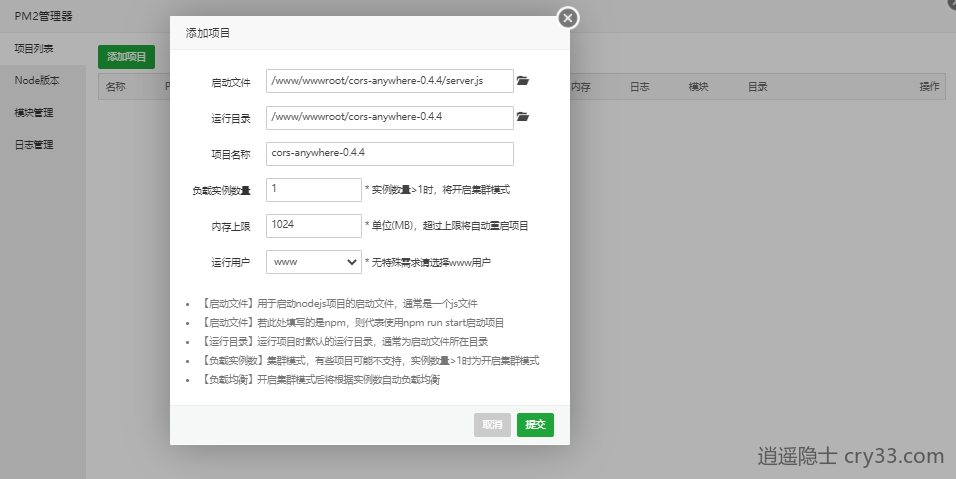
- 提交完成后,点击映射,添加跨域服务的域名,继续提交
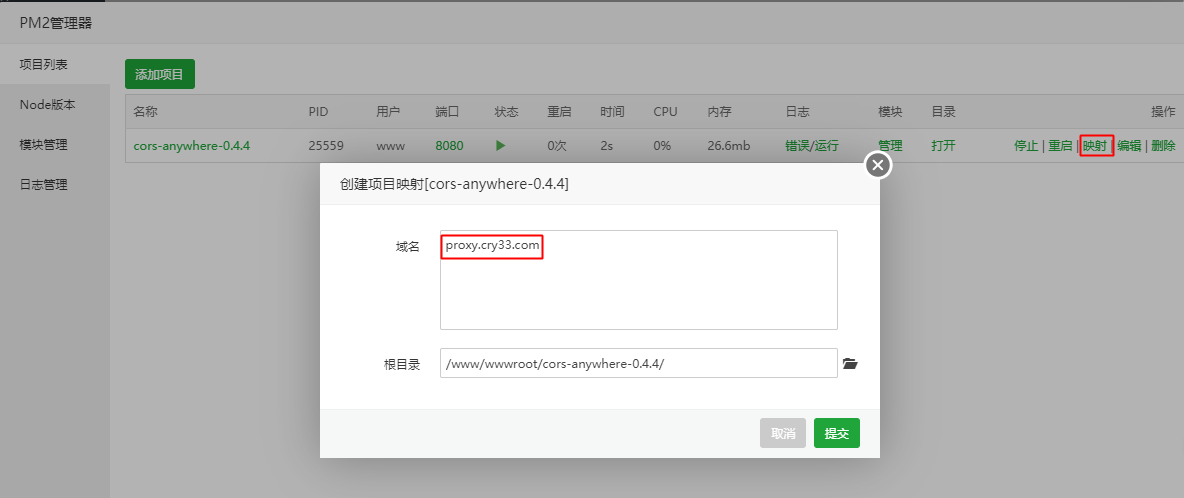
访问
proxy.cry33.com(提前在域名服务商那儿做好解析)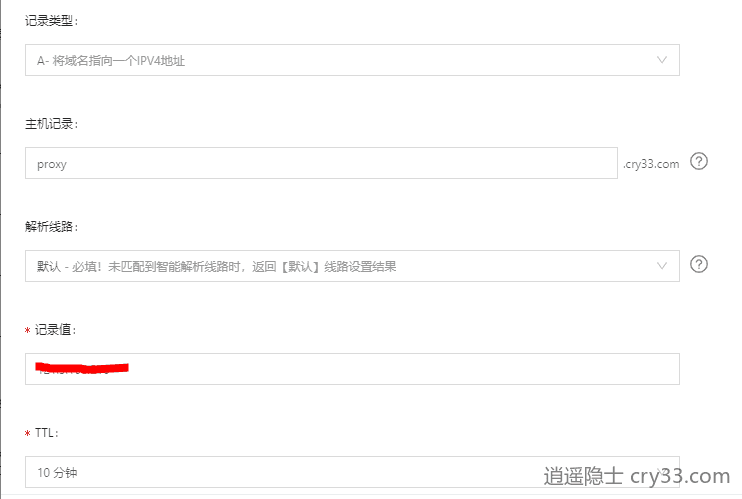
出现如下所示,即说明部署成功。
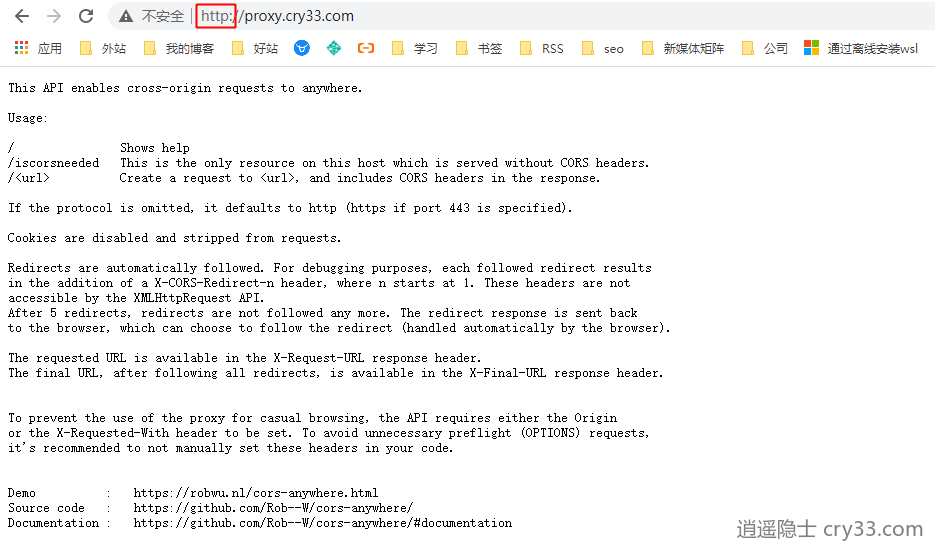
为域名部署ssl证书
打开宝塔上的网站管理,点击未部署

选择 Let's Encrypt - - DNS验证 ,勾选域名,最后点击申请。
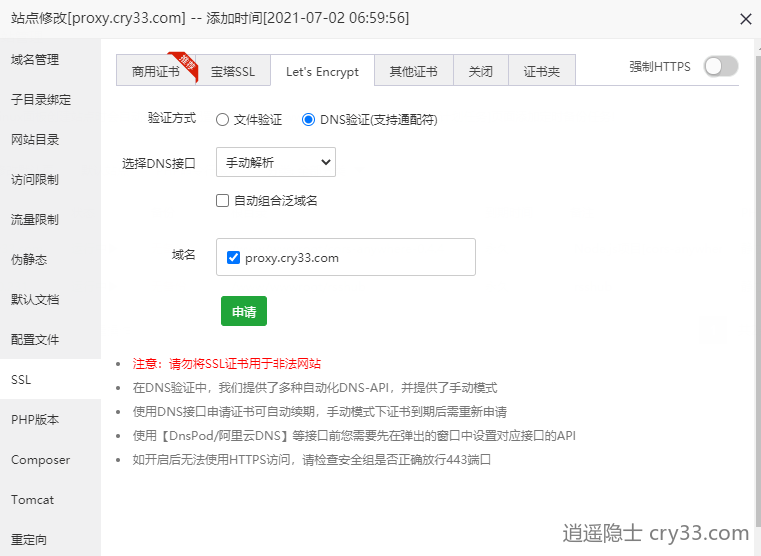
拿着生成好的值,为每个域名添加两条解析:1条TXT记录和1条caa记录,共计4条记录。
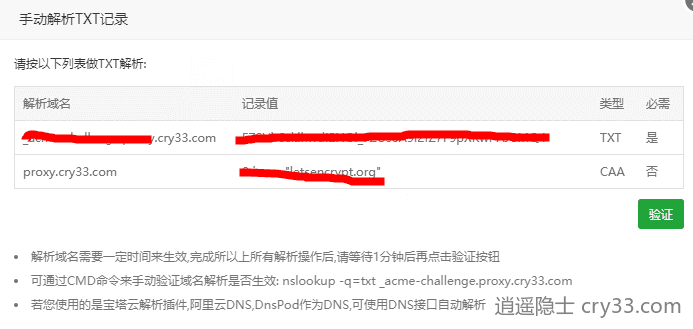
解析添加好后,点击验证,验证通过后,ssl证书就添加成功了。我们就能以https进行访问了。
重配时光机
综上,rsshub和跨域服务地址就配好了。
- rsshub服务地址:https://rsshub.cry33.com
- 跨域服务地址:https://proxy.cry33.com
- 时光机中的跨域使用:
https://proxy.cry33.com/https://rsshub.cry33.com/rsshub路由地址
此时,在主题后台中的时光机配置中,打开RSS动态内容配置:
{"id":"bing","name":"Bing壁纸","url":"https://proxy.cry33.com/https://rsshub.cry33.com/bing"},
{"id":"weibo","name":"weibo","url":"https://proxy.cry33.com/https://rsshub.cry33.com/weibo/user/7616705345"}保存设置,继续访问时光机页面
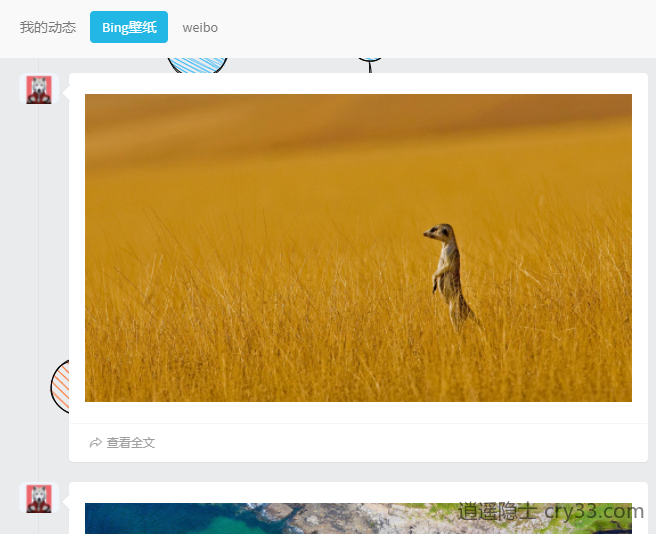
出现如图所示,我们就大功告成了。关于rsshub的玩法还有很多,这里限于篇幅就不赘述了,以后有机会再聊。
到了这里,感谢大家的阅读。如果有不懂的地方可以问我哦。
参考文章:使用宝塔搭建Rsshub与跨域服务

